Moderní technologie vám umožňuje vytvářet výkonné přístroje nejen pro komunikaci, ale i pro práci. Mnoho uživatelů používá svůj telefon nejen pro konverzace, ale také pro korespondenci nebo vyhledávání informací. Aby bylo možné miniaplikaci pohodlně používat, měla by mít vhodné rozvržení a klávesnici.
Každý majitel smartphonu se snaží svůj gadget transformovat na maximum, aby byl co nejpohodlnější a nejvšestrannější. Také s klávesnicí bude pro každého uživatele vhodné jiné rozložení a vzhled virtuální klávesnice. To vyvolává otázku, jak změnit rozvržení v operačním systému Android?
Jak změnit klávesnici v systému Android na standardní
Obsah článku
- Jak změnit klávesnici v systému Android na standardní
- Jak změnit klávesnici v systému Android v nastavení
- Co jiného lze změnit v klávesnici na Androidu
 Pokud již máte nainstalovanou jinou klávesnici a chcete vrátit standardní, stačí smazat nainstalovaný soubor a vše se vrátí na své místo. Pokud potřebujete změnit design na chvíli, přejděte na nastavení a najděte Jazyk a vstup. Tam změníme nainstalovanou klávesnici na standardní. Všechno je celkem snadné, takže to zvládne každý začátečník!
Pokud již máte nainstalovanou jinou klávesnici a chcete vrátit standardní, stačí smazat nainstalovaný soubor a vše se vrátí na své místo. Pokud potřebujete změnit design na chvíli, přejděte na nastavení a najděte Jazyk a vstup. Tam změníme nainstalovanou klávesnici na standardní. Všechno je celkem snadné, takže to zvládne každý začátečník!
Pamatujte! Pokud nemůžete změnit nastavení nebo odstranit aplikaci, můžete vrátit vše do továrního nastavení. Poté se všechny parametry a vzhled jednotky stanou standardem, který byl při nákupu.
Jak změnit klávesnici v systému Android v nastavení
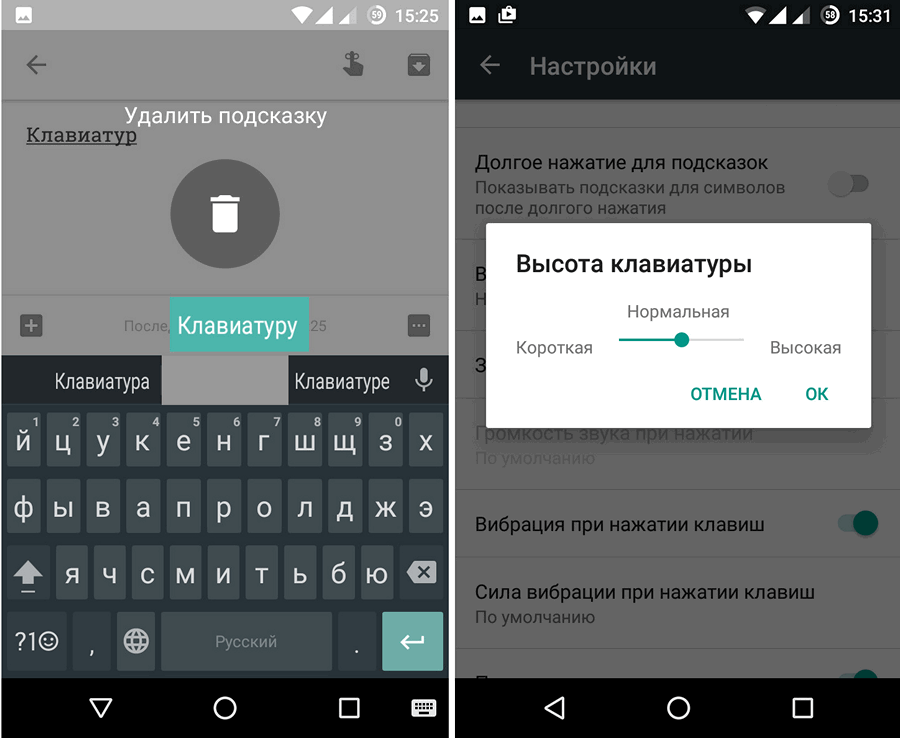 Pokud máte ve smartphonu nainstalované další nástroje nebo funkce pro změnu klávesnice a chcete si vybrat nový vzhled, změňte barvu. Pak musíte udělat následující:
Pokud máte ve smartphonu nainstalované další nástroje nebo funkce pro změnu klávesnice a chcete si vybrat nový vzhled, změňte barvu. Pak musíte udělat následující:
- Najdeme nastavení mezi našimi ikonami a jdeme na ně.
- V seznamu, který se objeví, najdeme „Jazyk a vstup“. Měla by být zobrazena podrobná nastavení systému.
- Najdeme položku „Aktuální klávesnice“. Poté by mělo být zvýrazněno několik možností rozvržení a designu, které jsou pro toto zařízení k dispozici. Vyberte požadovanou položku a vyberte ji.
- Vrátíme se a najdeme položku „Rozvržení“. Zde musíte aktivovat jazyky, které jsou nutné pro práci s jednotkou. Nastavení bylo dokončeno. Můžete zavřít všechna okna.
Poznámka: Nalezení různých témat nebo dodatků je velmi snadné. Chcete-li to provést, přejděte na oficiální web Google Play (aplikace je zabudována do všech smartphonů s operačním systémem Android) a vyberte požadovanou aplikaci.
Co jiného lze změnit v klávesnici na Androidu
 Kromě standardního rozvržení a jeho designu na smartphonu je k dispozici také možnost změnit téma a plochu. Uživatel může zcela změnit svůj Android instalací jiného motivu a změnou vzhledu nabídky. Všechny dostupné návrhy na změnu vzhledu, melodie a rozhraní najdete vždy v aplikaci Google Play.
Kromě standardního rozvržení a jeho designu na smartphonu je k dispozici také možnost změnit téma a plochu. Uživatel může zcela změnit svůj Android instalací jiného motivu a změnou vzhledu nabídky. Všechny dostupné návrhy na změnu vzhledu, melodie a rozhraní najdete vždy v aplikaci Google Play.
Moderní modely chytrých telefonů umožňují přizpůsobit telefon majiteli. Dnes můžete v gadgetu změnit nejen vzhled nebo obrázek, ale také experimentovat s tématy, dalšími funkcemi a funkcemi. Nebojte se zkusit změnit výchozí nastavení na vlastní. Pro Adroid je nejlepší stáhnout všechny nástroje z osvědčeného webu Google Play, který je nainstalován na každém telefonu Android.


